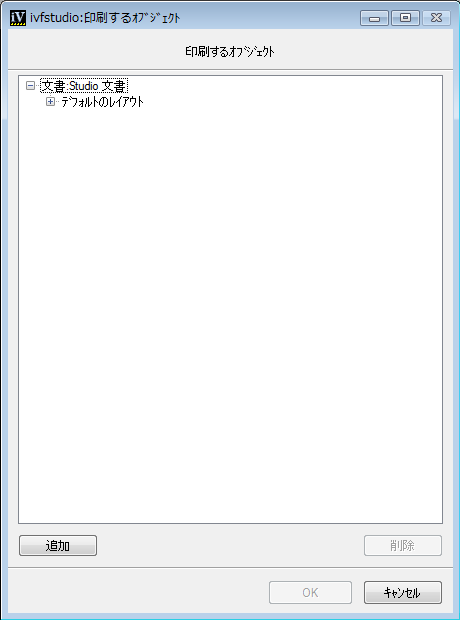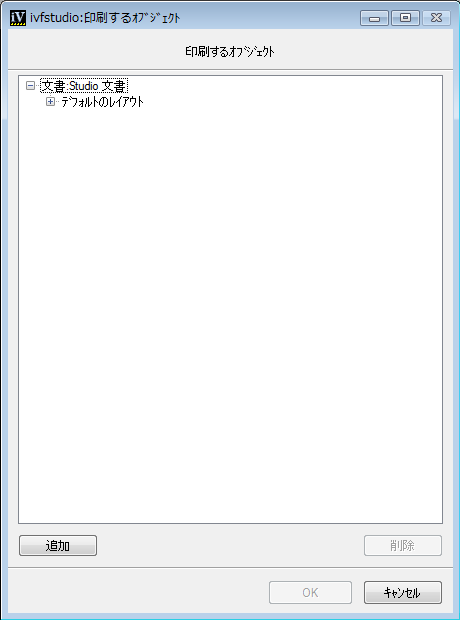ドキュメントの編集方法
「ファイル」メニューから印刷またはプレビューを選択すると、次のような階層型ツリーと 4 つのボタンを含むダイアログ・ボックスが表示されます。
図 2.16 印刷するオブジェクト

「追加」ボタンを使うと、新しい章 (複数ページの場合の新規項目) を選択することができます。

「削除」ボタンを使うと、選択した章を削除することができます。

「OK」ボタンは、ドキュメントのプレビュー、または印刷を実行する場合に使用します。

「キャンセル」ボタンは、印刷、プレビューを行わずに取り消す場合に使用します。
メモ: 少なくとも 1 章は選択しないと、「削除」ボタンと「OK」ボタンはアクティブになりません。 |
メモ: 「キャンセル」を選択しても、ivfstudio を終了しない限り、ドキュメントに行った選択は ivfstudio によって保持されます。 |
Version 5.6
Copyright © 2012, Rogue Wave Software, Inc. All Rights Reserved.